7 beste måter å fikse Bluetooth som ikke fungerer på Android TV
Miscellanea / / May 05, 2022
Smart-TV-er og Android-TV-er har blitt allestedsnærværende de siste årene. Det er flere fordeler du får med en Android TV, som å installere apper, strømmetjenester og tilkobling til eksterne enheter via Bluetooth. Dessuten noen Android TV tips og triks lar deg utvide programvarefunksjonene.

Du kan koble til Bluetooth-hodetelefoner for individuell lytting eller til og med koble sammen et tastatur og en mus for å bruke TV-en som en datamaskin. Hvis du prøver å koble en Bluetooth-enhet til Android TV, men ikke kan det, er her noen raske løsninger som kan hjelpe deg.
1. Legg til enhet fra seksjonen Fjernkontroller og tilbehør
Med den siste oppdateringen til Google TV grensesnitt, vil innstillingene være annerledes på en rekke Android TV-er. På grunn av dette må du sjekke delen Fjernkontroller og tilbehør for å pare en ny Bluetooth-enhet. Slik gjør du det.
Trinn 1: Åpne Innstillinger-appen på Android TV ved å velge tannhjulikonet øverst på startskjermen.

Steg 2: Finn seksjonen Fjernkontroller og tilbehør og velg den.

Trinn 3: Velg kategorien Tilbehør.
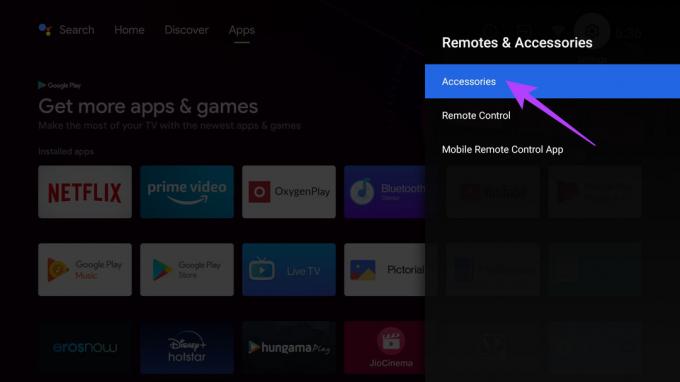
TV-en vil nå se etter kompatible Bluetooth-enheter å koble til.
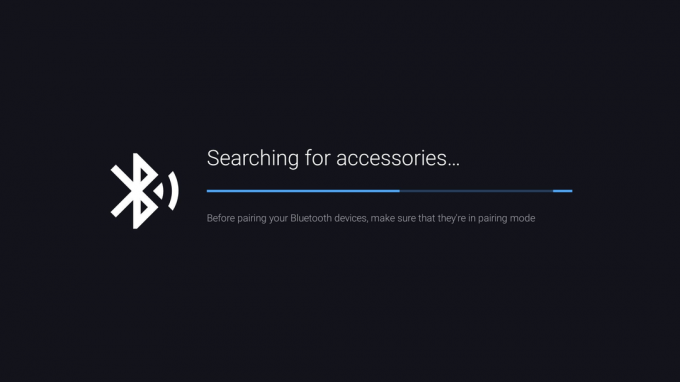
Trinn 4: Når enheten er oppdaget, velg den for å starte sammenkoblingsprosessen.
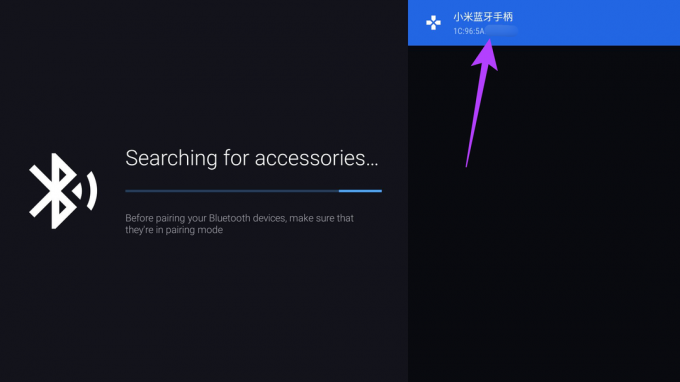
Trinn 5: Tillat Bluetooth-paringsforespørselen ved å velge Par.
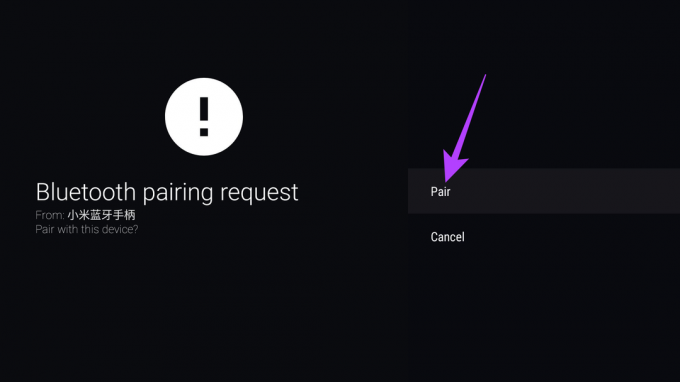
Du vil se at enheten vises på listen over tilbehør. Velg alternativet Legg til tilbehør igjen hvis du ønsker å legge til en annen enhet.
2. Sørg for at enheten er i sammenkoblingsmodus
Bluetooth-enheten eller tilbehøret du prøver å pare, må være i sammenkoblingsmodus før du begynner å søke etter enheter på Android TV. Sjekk bruksanvisningen som fulgte med Bluetooth-enheten for å vite hvordan du setter den i sammenkoblingsmodus.

Vanligvis er det å holde inne strømknappen til et lys begynner å blinke måten å gjøre det på med de fleste enheter. Det kan imidlertid variere avhengig av hva slags tilbehør du bruker.
3. Koble fra tilbehøret hvis det er koblet til en annen enhet
Hvis du prøver å pare et Bluetooth-tilbehør som allerede er koblet til en annen enhet som en smarttelefon eller bærbar datamaskin, er det best å først koble det fra den tilkoblede enheten.
Dette vil tillate at tilbehøret blir oppdaget av TV-en som en ny enhet og vises i listen over tilgjengelige enheter for sammenkobling. Når du har koblet fra tilbehøret med den gamle enheten, sørg for å sette den i sammenkoblingsmodus før du prøver å koble den til TV-en.
4. Prøv å pare en kompatibel enhet
Android TV-er støtter Bluetooth-tilkoblinger med begrensede sett med enheter og tilbehør. Du kan for eksempel koble til hodetelefoner, tastaturer, mus, spillkontrollere, pekerenheter osv. Alt tilbehør som du kan bruke til å kontrollere inngangen på TV-en.

Du kan ikke koble til andre Bluetooth-enheter som en smarttelefon, bærbar PC eller en annen Android TV. Det er også mulig at noe tilbehør ikke er kompatibelt med en Android TV. Du kan sjekke brukermanualen til enheten du bruker for å sjekke kompatibilitet.
5. Koble fra og legg til enheter på nytt
Det er tider når en enhet du allerede har paret med TV-en ikke vil koble til eller ofte kobles fra den. Hvis dette er tilfelle, kan du prøve å fjerne den tilkoblede enheten og pare den på nytt. Slik gjør du det.
Trinn 1: Åpne Innstillinger-appen på Android TV ved å velge tannhjulikonet øverst til høyre på startskjermen.

Steg 2: Finn seksjonen Fjernkontroller og tilbehør og velg den.

Trinn 3: Velg kategorien Tilbehør.
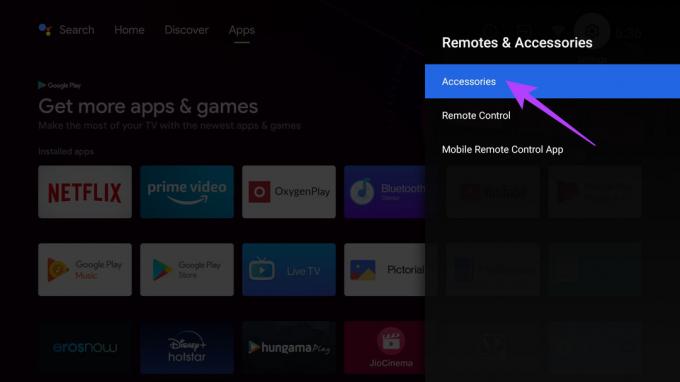
Trinn 4: Velg den sammenkoblede enheten du vil glemme.
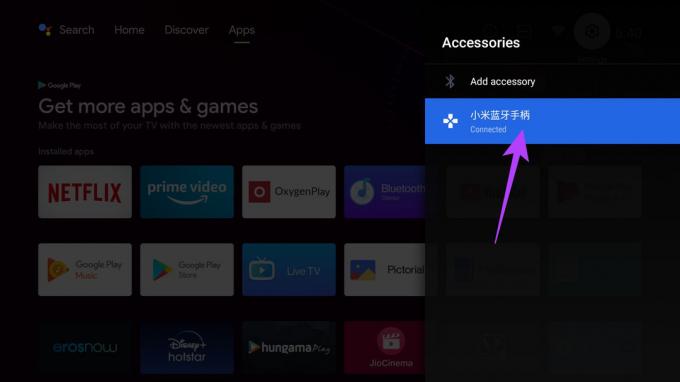
Trinn 5: Du finner to alternativer – Koble fra og koble fra. Velg Fjern paring.
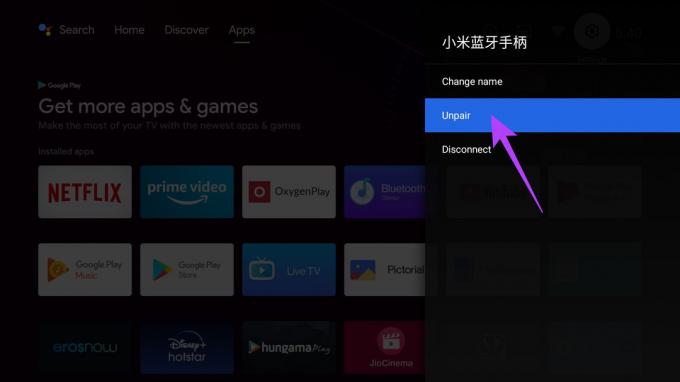
Trinn 6: Når du blir bedt om bekreftelse, velg OK.
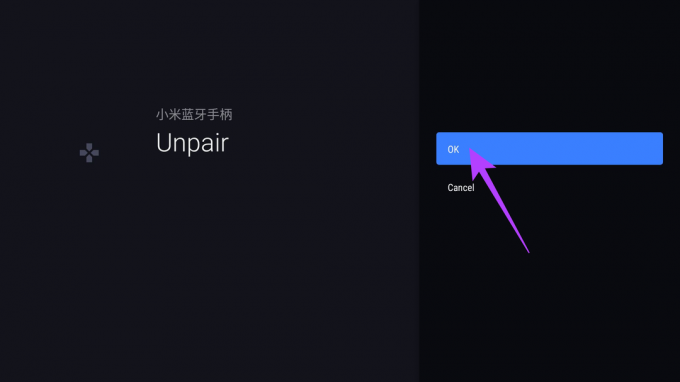
Bluetooth-enheten er nå koblet fra.
Velg knappen Legg til tilbehør og start sammenkoblingsprosessen på nytt ved å sette tilbehøret i sammenkoblingsmodus.
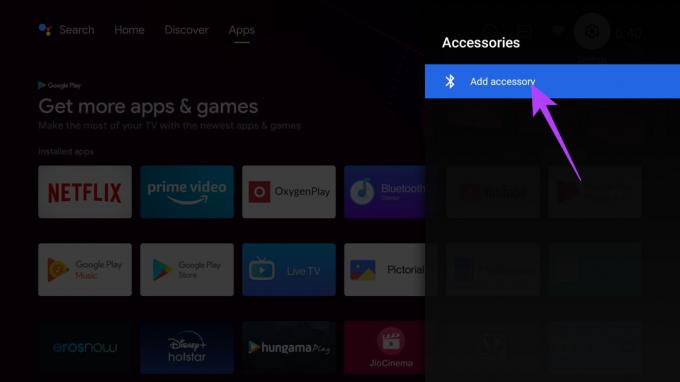
6. Koble fra TV-en og slå den på igjen
Dette er et ganske grunnleggende trinn som noen ganger kan fikse problemer som kan virke ganske store. Hvis du allerede har prøvd å starte TV-en på nytt og det ikke gjorde noen forskjell, kan du prøve å koble den fra stikkontakten og vente noen sekunder før du kobler den til igjen.

Dette bør tillate TV-en å gjennomgå en myk tilbakestilling. Slå på TV-en igjen og prøv å koble til enheten nå.
7. Oppdater programvaren på TV-en
Det er en god sjanse for at programvaren på TV-en din er buggy og ikke lar deg pare med eksterne Bluetooth-enheter. Oppdatering av programvaren til den nyeste versjonen bør løse problemet hvis den faktisk er programvarerelatert. Slik gjør du det.
Trinn 1: Åpne Innstillinger-appen på Android TV ved å velge tannhjulikonet øverst til høyre på startskjermen.

Steg 2: Rull ned til det siste alternativet, som skal være Flere innstillinger.
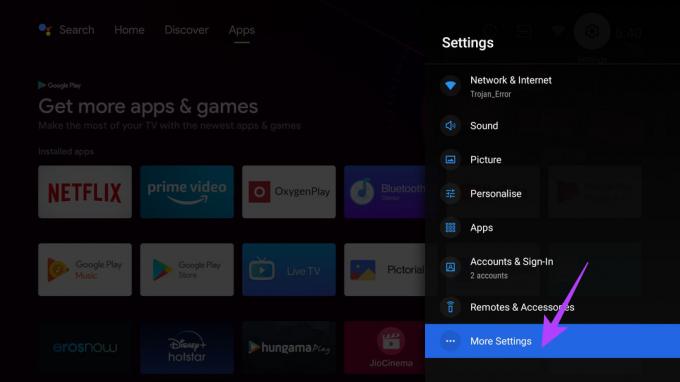
Trinn 3: Velg alternativet Om øverst i menyen.

Trinn 4: Gå til Systemoppdatering-fanen.

Trinn 5: Velg Se etter oppdateringer. Sørg for at TV-en er koblet til en aktiv internettforbindelse.
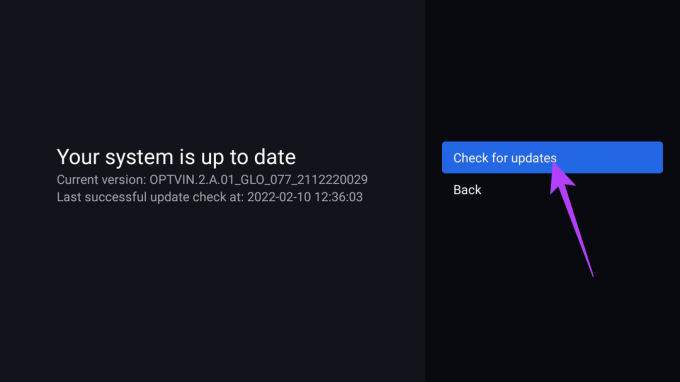
Hvis en oppdatering er tilgjengelig, vil den vises på skjermen. Velg alternativet Installer og vent til installasjonen er fullført.
Koble Bluetooth-tilbehør til Android TV
Ved å følge disse raske og enkle trinnene bør du kunne pare Bluetooth-enheten din med Android TV. Koble til litt tilbehør og nyt uformelle spill på TV-en med en kontroller, eller bare len deg tilbake og nyt en film med hodetelefoner på uten å forstyrre andre hjemme.
Sist oppdatert 05. mai 2022
Artikkelen ovenfor kan inneholde tilknyttede lenker som hjelper til med å støtte Guiding Tech. Det påvirker imidlertid ikke vår redaksjonelle integritet. Innholdet forblir objektivt og autentisk.
VISSTE DU
Bluetooth 5.0, den nyeste Bluetooth-standarden, er bakoverkompatibel.


